win7菜单栏显示在右边怎么办 win7任务栏跑到右边如何恢复
更新时间:2023-08-26 10:34:00作者:zheng
有些用户在使用win7电脑的时候发现电脑的底部菜单栏跑到了右边,想要修复却不知道如何解决,今天小编就给大家带来win7菜单栏显示在右边怎么办,操作很简单,跟着小编一起来操作吧。
解决方法:
1.Win7系统的任务栏跑到了屏幕的右侧了,用起来很不方便,如下图所示。
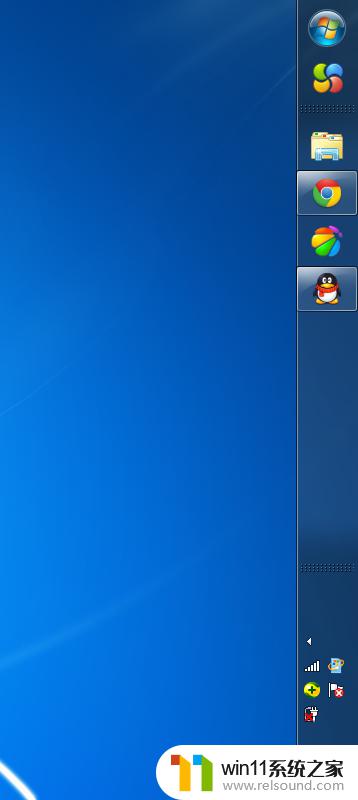
2.右键Win7系统的任务栏,选择弹出菜单的属性,如下图所示。
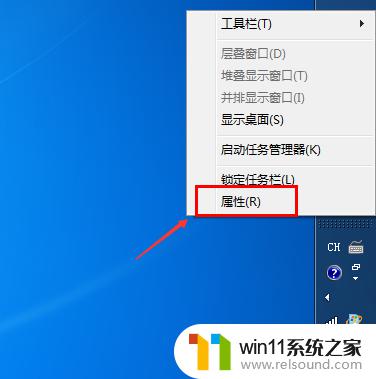
3.在“任务栏和开始菜单属性”对话框里可以看到下拉选择框,这里就可以设置任务栏在屏幕上的位置。如下图所示。
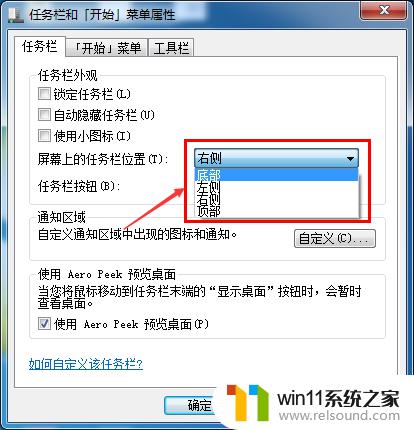
4.在“任务栏和开始菜单属性”对话框里,将屏幕上的任务栏位置选择为底部。然后点击确定,如下图所示。
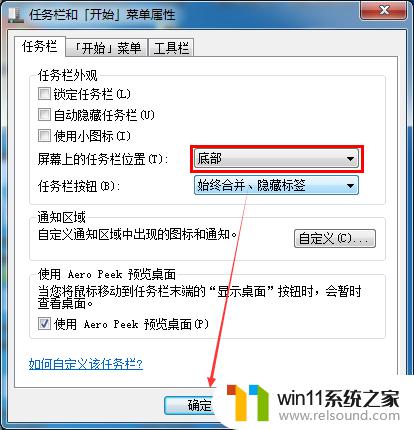
5.将Win7的任务栏跳到桌面的底部时,右键任务栏,选择锁定任务栏,如下图所示。
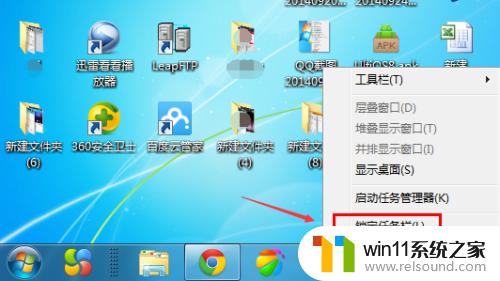
6.你也可以用鼠标左键直接选中任务栏,拖动到屏幕底部后。放开鼠标左键,这样也可以把任务栏恢复到桌面的底部。
以上就是win7菜单栏显示在右边怎么办的全部内容,有遇到这种情况的用户可以按照小编的方法来进行解决,希望能够帮助到大家。
win7菜单栏显示在右边怎么办 win7任务栏跑到右边如何恢复相关教程
- win7系统如何显示文件扩展名 win7文件夹扩展名怎么显示
- 任务管理器win7在哪里打开 win7任务管理器打开方法
- win7怎样让旧电脑恢复流畅 如何让win7旧电脑流畅运行
- 笔记本电脑怎么恢复出厂设置win7 win7笔记本电脑系统恢复出厂设置教程
- win7电脑任务管理器在哪里打开 win7如何快速打开任务管理器
- 电脑文件删除了回收站也清空了怎么恢复win7
- 怎么永久关闭win7更新 如何永久关闭win7自动更新
- win7怎么添加五笔输入法 win7如何添加微软五笔输入法
- win7如何打开电脑摄像头功能 win7系统自带摄像头怎么打开
- win7电脑防火墙怎么关闭 win7系统如何关闭防火墙
- win7共享给xp
- 如何删除微软拼音输入法win7
- 由于无法验证发布者,所以windows已经阻止此软件win7
- win7系统注册表在哪里
- win7主机连接电视怎么设置
- 文件共享 win7
win7系统教程推荐